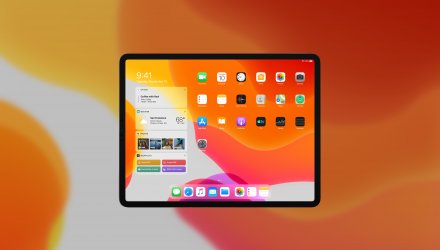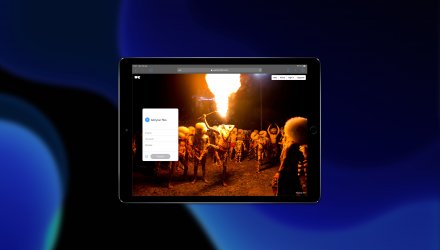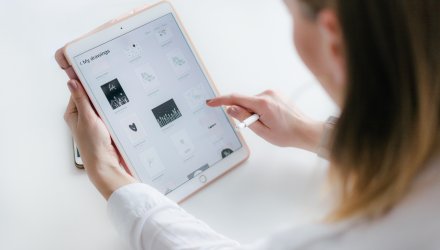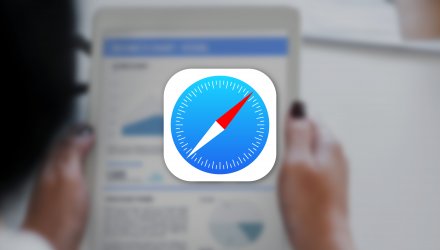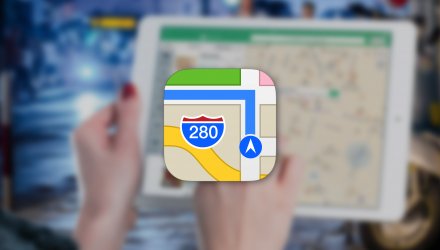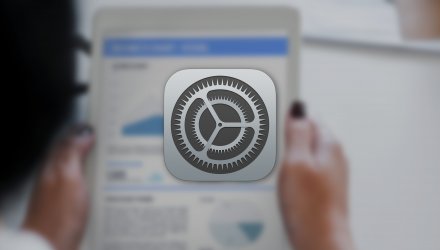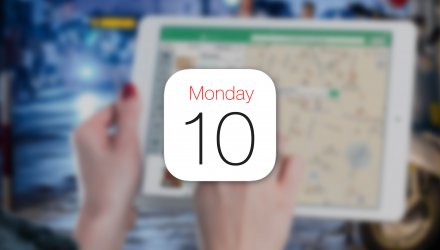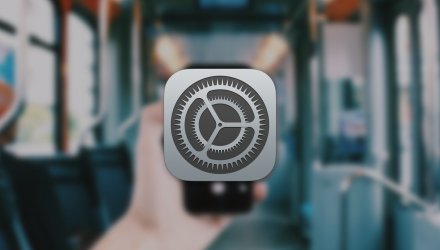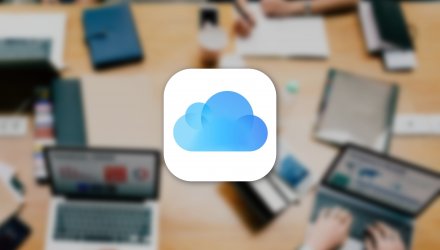Řešení 10 nejčastějších problémů s iOS 10
Řešení 10 nejčastějších problémů s iOS 10
iOS 10 je skvělý operační systém, ale jako každý OS s sebou i ten nejnovější nese řadu jistých problémů. Seznámíme vás s řešením deseti nejčastějších, počínaje problémy s připojením a konče životností baterie. iOS 10, nejnovější operační systém pro iPhony a iPady (od iPadu 4 a iPhonu 5 dál), nabízí řadu nových funkcí a různých vychytávek, zatím ale bohužel vše nešlape tak, jak by mělo. Čím více lidí si iOS 10 nainstalovalo, tím více se dozvídáme o nejrůznějších překážkách v jeho bezchybném chodu. Tyto problémy však nejsou nijak zvláštní, naopak se jedná o poměrně častý doprovodný jev, spojený s aktualizací softwaru. V tomto článku si shrneme nejčastěji hlášené problémy s iOS 10 a přidáme pár rad, jak na co nejlepší fungování nejnovějšího mobilního operačního systému od Applu.
Než začneme
Před prováděním jakýchkoliv aktualizací nezapomeňte pečlivě zálohovat dané zařízení. Pokazit se může cokoliv, a ke svým datům pak již nemusíte nikdy získat přístup. Proto zálohujte, zálohujte, zálohujte.iPhone přestal pracovat
Toto naštěstí není příliš častá stížnost, ale po aktualizaci na iOS 10 se u pár uživatelů tento problém objevil. iPhone zkrátka přestane po aktualizaci pracovat. Tento problém se naštěstí dá snadno opravit.- Připojte své mobilní zařízení k Macu nebo PC a spusťte iTunes.
- Proveďte force restart telefonu - stiskněte a podržte home button a tlačítko pro vypnutí (u sedmičkové řady tlačítko pro vypnutí a tlačítko pro snížení hlasitosti), dokud se na displeji neobjeví logo Applu.
- V iTunes zvolte možnost aktualizace zařízení.
- Pokud aktualizace trvá déle, než 15 minut, postup opakujte.
Touch ID nefunguje
Někteří uživatelé hlásili náhlou nefunkčnost Touch ID po přechodu na iOS 10. Je to bezpochyby problém, ale naštěstí je řešitelný. Často bývá potíž ve vlhkých nebo nečistých prstech, případně home buttonu.- Pokud jste si jisti, že toto nebude váš případ, spusťte z domovské obrazovky Nastavení -> Touch ID a kódový zámek, zadejte svůj kód a deaktivujte položky Apple Pay a iTunes a App Store. Vypněte a znovu zapněte svůj iPhone, vraťte se do Nastavení a položky opět aktivujte.
- Vyřešilo to váš problém? Pokud ne, zkuste v Nastavení -> Touch ID a kódový zámek vymazat všechny otisky a poté je znovu jeden po druhém nastavit.
Zhoršená životnost baterie
Slabší životnost baterie patřila mezi první hlášené problémy u čerstvých majitelů iOS 10, takže pokud vás trápí, rozhodně v tom nejste sami. Seznámíme vás s několika triky, které vám pár hodin mezi dalším nabíjením naženou. Jsou tu pochopitelně některé zcela samozřejmé kroky, jako je snížení jasu a úrovně hlasitosti (oba prvky můžete spravovat přes Ovládací centrum, které aktivujete vytažením spodní části obrazovky). Vyplatí se také upravit čas automatického uzamykání, aby váš displej zhasl po kratší době nečinnosti. To provedete v Nastavení -> Zobrazení a jas -> Uzamčení. Majitelé novějších modelů iPhonu mohou také vypnout funkci Raise to Wake. [gallery columns="2" size="large" ids="8904,8905"] Využívání sítí se pochopitelně také znatelně podílí na využití baterie, proto je vhodné občasné používání režimu Letadlo, a to ve chvílích, kdy nepotřebujete být bezpodmínečně k zastižení. Životnost baterie prodlouží i režim snížené spotřeby. Ten vám iPhone automaticky nabídne pokaždé, když procento nabití baterie spadne pod 20%, můžete ho ale aktivovat sami, a to v Nastavení -> Baterie -> Režim nízké spotřeby. V sekci Nastavení -> Baterie naleznete i údaje o tom, které aplikace se na vybíjení vaší baterie podílejí nejvíce. Ty, které v danou chvíli nebudete potřebovat, zkrátka nepoužívejte. Ukázalo se, že starší návod na šetření baterie, tedy ukončení aplikace dvojitým stiskem home buttonu a vytažení příslušné karty směrem k horní části obrazovky, je mýtus.Rovněž se očekává, že Apple do budoucna v rámci aktualizací iOS 10 na životnosti baterie ještě zapracuje.
Problémy s připojením k mobilní síti
Mezi další potíže, hlášené uživateli aktualizovaných iPhonů, patří problémy s připojením k mobilní síti, jako je například absence signálu v místech, kde s ním dříve nebyl žádný problém. Na tyto problémy si stěžovali především uživatelé v zámoří, kde se podle posledních zpráv podařilo potíže vyřešit prostřednictvím jejich mobilních operátorů. Pokud vás náhlé poruchy signálu potkávají, vyzkoušejte univerzální řešení v podobě restartu zařízení.Nutnost stisknout home button pro odemknutí telefonu
Nejčastější problémy, spojené s aktualizací na iOS 10, jsme si probrali. Existují však i věci, které jsou zdánlivě nedílnou součástí nejnovějšího mobilního operačního systému, ale uživatelé si na ně nemohou nebo nechtějí zvyknout. Jak jistě víte, v iOS 10 se Apple zbavil možnosti odemknutí přejetím a nahradil ji stiskem tlačítka plochy. Odemknutí přejetím bohužel zpět nevrátíte, můžete si ale nastavit odemknutí telefonu pouhým přiložením prstu na home button.- Jděte do Nastavení -> Obecné -> Zpřístupnění -> Tlačítko plochy a zapněte možnost Aktivovat přiložením prstu. Odezva home buttonu
- Jedná se o specifikum sedmičkové řady iPhonu, které mají „nefyzické“ tlačítko plochy s haptickou odezvou. Připadá vám, že home button „bzučí“ příliš?